1. Capturar el nombre, se despliega automaticamente una lista de personas disponibles, dar clic en el nombre y se desplegaran los datos.
2. Se captura la escolaridad, en caso de que se requieran estudios profesionales, se habilitan los campos de licenciatura y cedula profesional
3.Capturar los datos del contrato, los cuales se imprimiran: no. de contrato RH, (viene del sistema de finanzas RH), dictamen, etc....
4. Se capturan los datos para reporte de actividades, plan de trabajo y justificacion tecnica
5. se indica si el contrato esta autorizado o no, solo para referencia de centro de costo y centro de adscripcion
6. Se capturar las firmas de autorizacion. La UAA y el Director solicitante vienen directamente de seleccionar el centro de adscripcion, los demás datos vienen por default
Nota: los campos que se capturan en esta pantalla corresponden a las secciones del contrato que se van a imprimir finalmente.
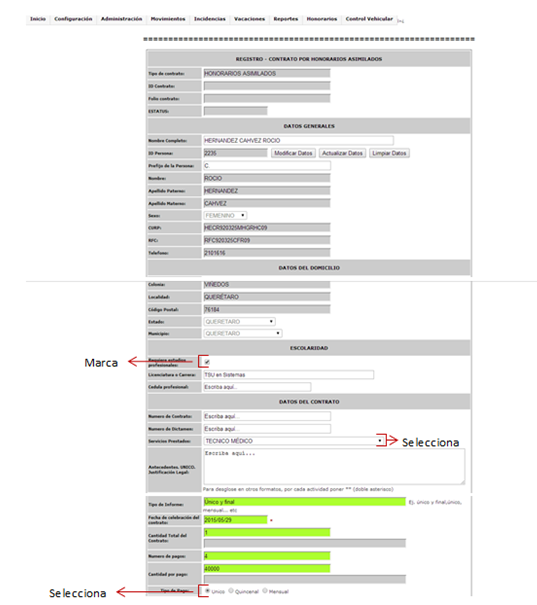
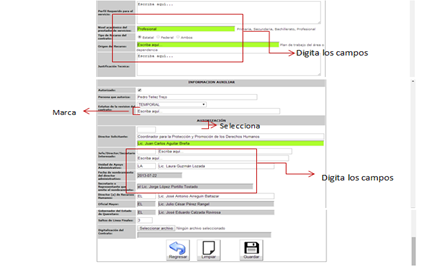
En esta pantalla puedes realizar un nuevo registro de contrato por honorarios asimilados, el registro contiene campos en color gris que se llenan automáticamente y campos en blanco que debes llenar según las selecciones y datos que llenaste. Datos generales, datos del domicilio, escolaridad, datos del contrato, datos para el reporte de contratos, información auxiliar y por último la autorización.
Búsqueda
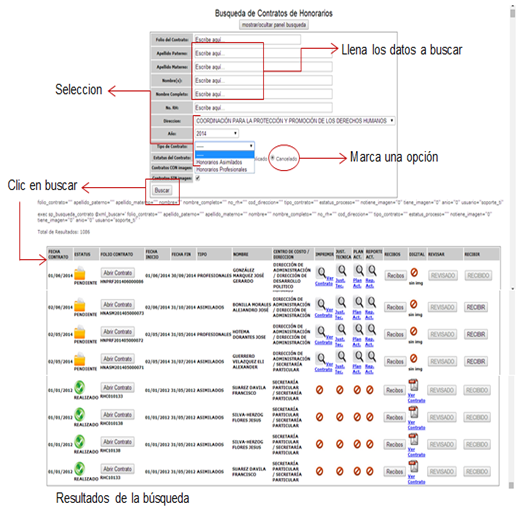
Para realizar la búsqueda de contratos ve al menú – Honorarios – búsqueda, ya en la pantalla ingresa los datos de búsqueda y selecciona las opciones para filtrar, o sólo indica un parámetro de búsqueda sobe el que quieres resultados.
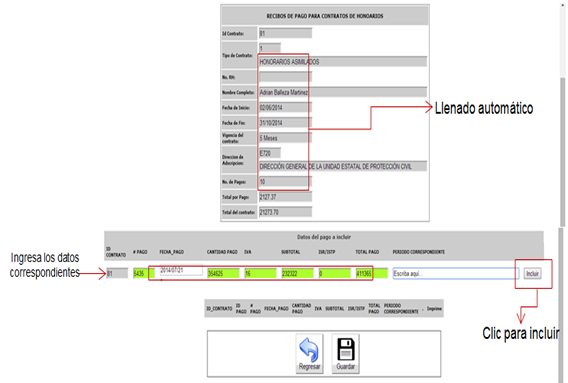
Al hacer clic en el botón abrir contrato se abre esta nueva pestaña, sonde están incluidos los datos generales del contrato, los campos de color gris se cargan automáticamente con la información existente.
Si deseas generar un recibo para ese contrato llena los campos con la información que corresponde y después da clic en incluir.
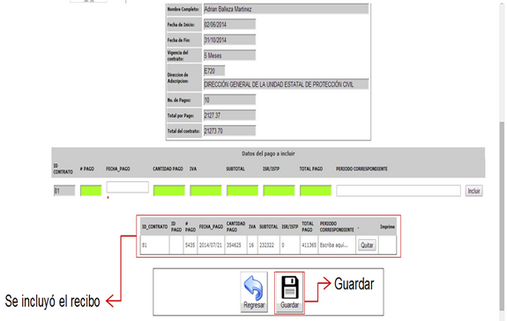
En esta pantalla puedes ver el resultado de incluir un recibo al contrato, para guardar el recibo clic en el boton.
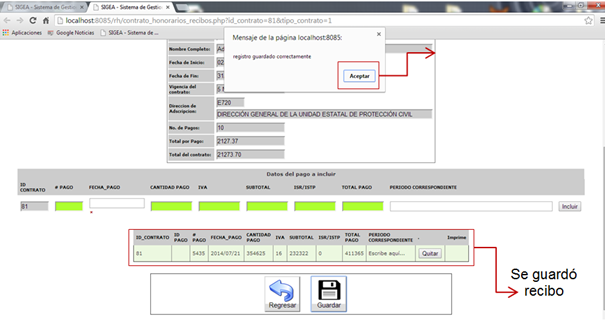
Al guardar el recibo aparece en pantalla un mensaje de confirmación, clic en "Aceptar" para continuar; en la parte inferior de la pantalla puedes ver con sombreado verde que el recibo ahora esta guardado.
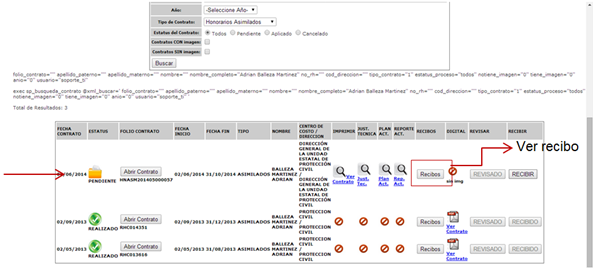
Para ver los detalles del contrato y los recibos incluidos a este, después de realizar una búsqueda busca el botón “Recibos” señalado en esta pantalla da clic.
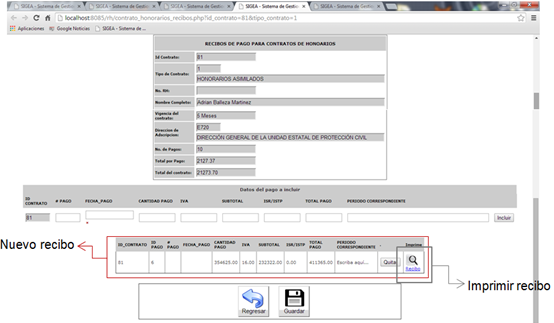
Así es como veras los recibos guardados en un contrato, en esta nueva pantalla puedes vizualizar dos opciones habilitadas en el registro: Quitar e imprimir, clic en cualquiera para realizar la acción descrita.
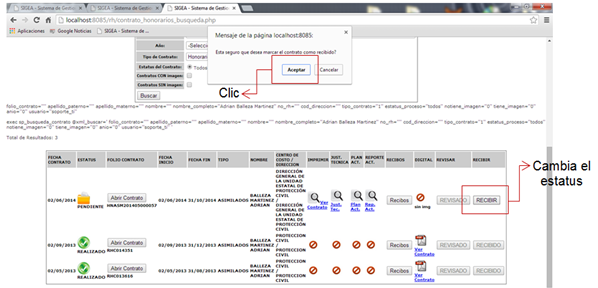
En la pantalla donde son mostrados los resultados de la búsqueda también encontraras el botón “recibir”, al hacer clic en el cambias el estatus ha recibido.
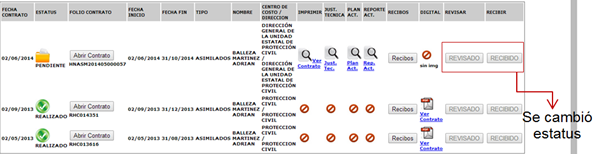
En esta pantalla puedes ver que el estatus ya ha cambiado a recibido.
Page url: http://www.helpandmanual.com/help/index.html?registro_de_contrato_de_honora.htm